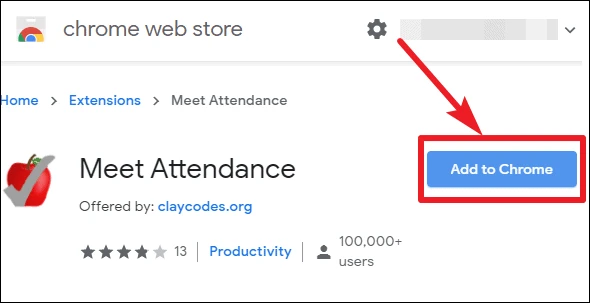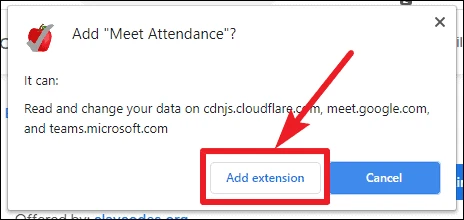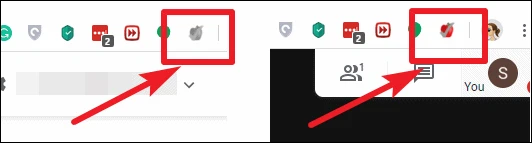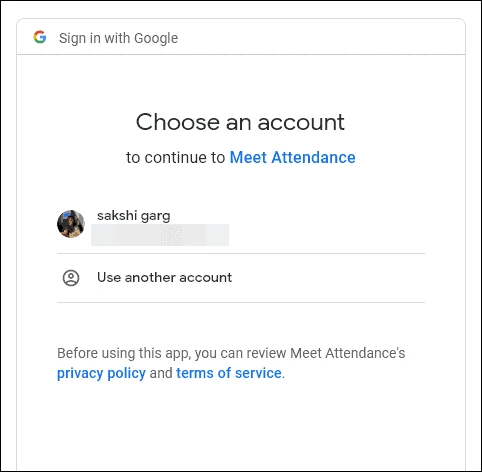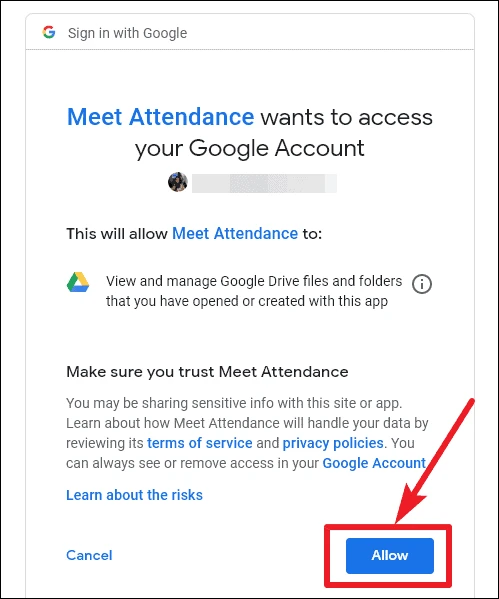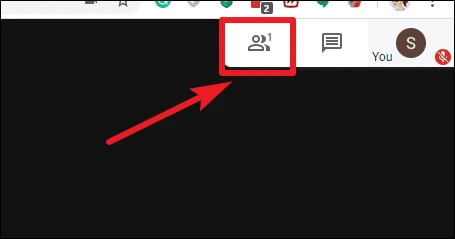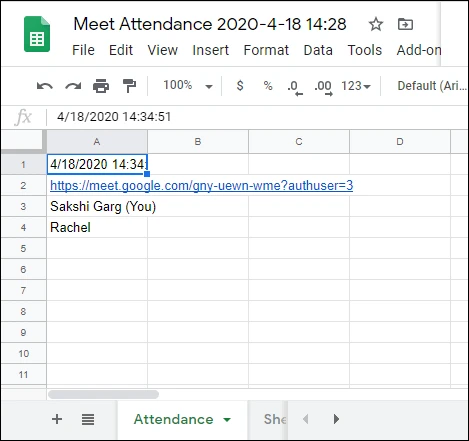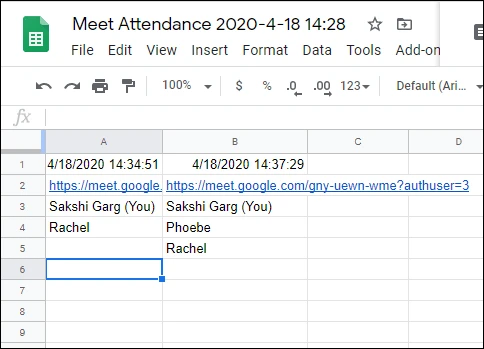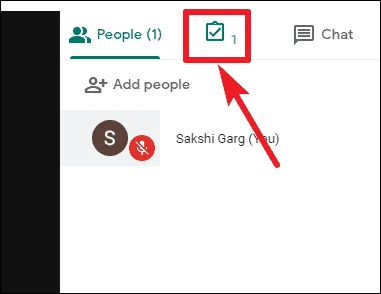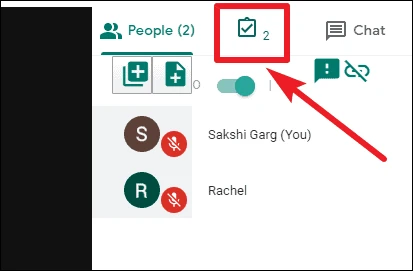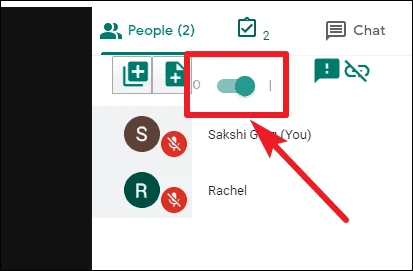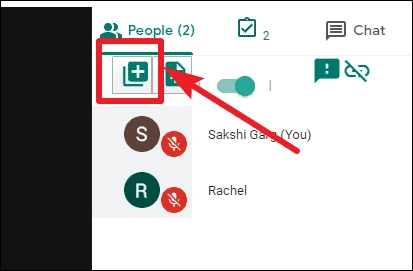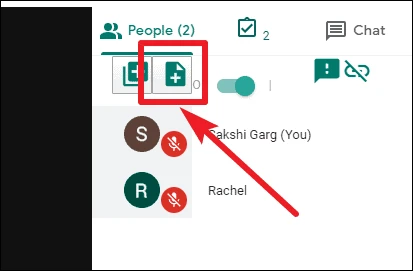Hoe kinne jo Google Meet bywenje
Brûk de Meet Attendance-útwreiding om fluch in oanwêzigensrekord te krijen
Wy bliuwe allegear soms thús foar ús eigen feiligens fanwegen de COVID-19-pandemy. Mar dit betsjut net dat wy stil sitte. Minsken wurkje no thús of nimme online lessen foar skoallen en universiteiten, en wy moatte fideokonferinsje-apps lykas Google Meet betankje foar it mooglik meitsjen fan it.
In protte brûkers streamden nei Google Meet foar gearkomsten en klassen op ôfstân, dy't hast in massale ferheging fan har groei feroarsake. Neist de funksjes dy't de app biedt, is de wichtichste reden dat minsken it brûke ynstee fan oare apps foar fideogearkomsten dy't mear funksjes oanbiede, is de grutte winkel fan Google Meet-útwreidings dy't mear funksjonaliteit tafoegje oan it platfoarm.
ien Chrome Extensions dat de Google Meet-ûnderfining ferbettert, foaral foar ûnderwizers is" Meet Attendance . Mei Meet Attendance kinne jo gearkomsten opnimme sûnder in protte te dwaan. It is in echt nuttich ark foar leararen en managers dy't in rekord moatte hâlde fan elkenien yn 'e gearkomste. Jo kinne de tafoeging ynstallearje op elke browser dy't Chrome Web Store-útwreidings stipet lykas google chrome blêder وMicrosoft Edge browser Nij, Brave, ensfh.
Meet Attendance makket en brûkt Google Sheets mei datum- en tiidstempels om gearkomsten op te nimmen yn Google Meet. Gean nei de Chrome Web Store en sykje nei "Meet Attendance", of Klik hjir om it te iepenjen. Klikje dan op de knop Chrome-útwreiding om it op jo browser te ynstallearjen.
In befêstigingsdialooch sil op jo skerm ferskine. Klikje op Add Extension om de tagongsrjochten te jaan en te ynstallearjen. De tafoeging sil ynstalleare wurde en it byldkaike sil oan 'e rjochterkant fan' e adresbalke fan jo browser ferskine.
It ikoan sil swart en wyt wêze as it net yn gebrûk is, mar sil read wurde as jo it brûke yn Google Meet.
No, yn in Google Meet-gearkomste, sille jo in ekstra ikoan fine ûnder it People-ikoan. De earste kear dat jo de Meet Attendance-útwreiding brûke, moatte jo oanmelde mei jo Google-akkount. It Google-akkount dat jo brûke is it akkount dat sil wurde brûkt om Google Sheets te meitsjen.
Folgjende sil it tastimming freegje om tagong te krijen ta jo akkount om Google Sheet-oanwêzigens oan te meitsjen en te behearjen yn Google Drive. Klik Tastean om tagongsrjochten te jaan en Meet Attendance te brûken.
Klikje dan op it People-ikoantsje en it sil op syn eigen oanwêzigens ophelje. As d'r in protte minsken yn 'e gearkomste binne, moatte jo miskien troch de list rôlje om de folsleine oanwêzigens te fangen.
De nammen fan 'e oanwêzigen sille wurde opnaam yn in Google Spreadsheet tegearre mei de datum en tiid fan oanwêzichheid opnommen en gearkomstedetails.
Elke kear as jo de seksje People iepenje, sil it oanwêzichheid oanmelde en it opnimme tegearre mei it tiidstempel yn Google Sheet as in nije kolom.
D'r sil in ekstra ikoan wêze neist it People-ikoan op it ljepblêd People mei de Meet Attendance-útwreiding ynstalleare. Klikje derop om mear opsjes foar útwreiding te besjen.
Klikje nochris op it ikoan om it aktuele Google-blêd te iepenjen dat brûkt wurdt foar it opnimmen fan oanwêzigens.
D'r binne ek in pear ekstra opsjes beskikber. As jo net wolle dat de tafoeging oanwêzichheid opnimt elke kear as jo it ljepblêd Minsken iepenje, tikje dan op de skeakel om it út te skeakeljen. Skeakelje de skeakel op 'e nij yn as jo opnij wolle registrearje.
Jo kinne ek in nij blêd tafoegje oan in besteande Google-blêd om oanwêzigens op te nimmen. Klikje op it earste ikoan oan 'e linkerkant neist de wikselknop. It nije oanmakke blêd sil brûkt wurde om opkomst te fangen. Jo kinne it âlde blêd fan 'e ûnderkant fan it Google Spreadsheet besjen.
Om in gloednij Google Spreadsheet te meitsjen foar de hjoeddeistige gearkomste, klikje jo op it twadde ikoan fan links. No, elke kear dat de oanwêzigens opnij oanmeld wurdt, sil it yn dat rekkenblêd wurde opnommen.
Meet Attendees is in geweldich ark dat heul nuttich kin wêze by it hâlden fan online klassen en gearkomsten om oanwêzigen te tellen. Jo kinne dizze tafoeging foar josels brûke, of jo kinne ek de G-Suite-admin fan jo organisaasje freegje om de tafoeging foar needsaaklike partijen lykas learkrêften op te heljen as jo op in skoalle binne of behearders fan organisaasjes. Alle oanwêzigensblêden sille beskikber wêze yn jo Google Drive.